全設定のエクスポート・インポート方法
新しいPCへCQG Integrated ClientやCQG QTraderの全設定(ページ設定、 フォーミュラ、スタディや配色を含むチャートの設定等)を引き継いだり、他ユーザーと共有する場合、pacファイルとして設定をエクスポート、インポートする必要があります。
本記事では、設定のエクスポート・インポート手順について説明します。手順はCQG Integrated ClientおよびCQG QTraderで共通しています。
注意: エクスポート・インポート対象のPCにインストールされているCQGは、同じバージョンである必要があります。
設定のエクスポート方法
1. CQG Integrated Client・CQG QTrader画面右上の「Support」>「Import/Export Pages & Components...」をクリックします。
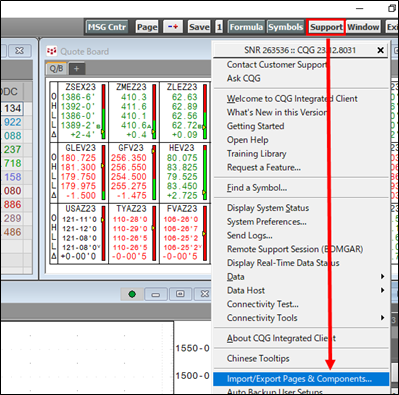
2. 「Export」下の「All Settings」を選択し、「Next」をクリックします。
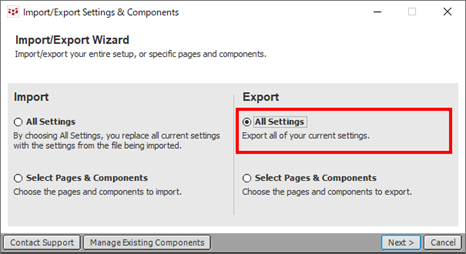
3.任意のフォルダ、またはUSB リムーバルディスクから任意の保存先を選び「保存」 をクリックします。
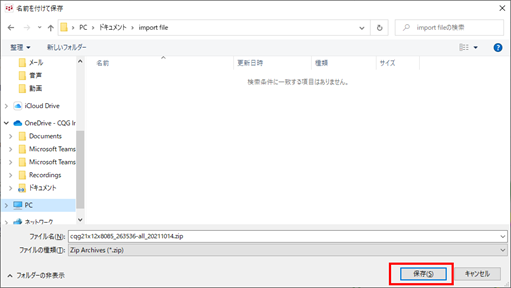
4.しばらくすると「Success!」と表示され、pacファイルが作成されます。ダイアログにはpacファイルが作成されたフォルダ名が表示され、「Open directory」をクリックすると該当するフォルダが開きます。「Finish」をクリックするとダイアログが閉じます。

設定のインポート方法(zip ファイルは解凍しません)
1.「Support」ボタンをクリックして、「Import/Export Pages & Components...」をクリックします。
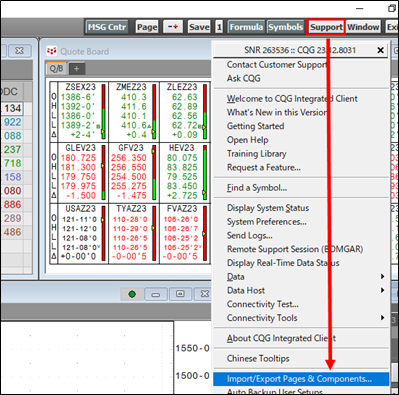
2.「Import」下の「All Settings」をクリックします。
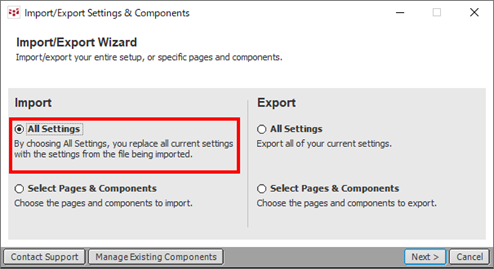
3.先程保存したZipファイルを選択し、「開く」をクリックしてください。
警告画面が表示され、OKをクリックするとアプリが再起動し、インポートした全ての設定がCQG Integrated Client・CQG QTraderに適用されます。